سایر مطالب
تبدیل موبایل به اسکنر
فهرست محتوای این مطلب:
تبدیل موبایل به اسکنر
تبدیل موبایل به اسکنر باعث حذف اسکنرها از روی میزهای کار شده است.
حتما برای شما هم پیش آمده است که نیاز داشتید تا یک عکس، کارت ملی، شناسنامه، یک فرم یا چیزهایی نظیر اینها را اسکن کنید و برای کسی بفرستید و یا در فرآیند ثبت نام یک سایت، آن را بارگزاری کنید، اما به خاطر نداشتن اسکنر مجبور شدهاید تا یک دفتر فنی برای یک اسکن ساده بروید.
بعضیها هم البته راه سادهتر را در پیش میگیرند و با گوشی از سند مورد نظر خود عکس میگیرند، که خب واضح است هیچ وقت این عکسها به خاطر تاری، انحنا، پرسپکتیو و مسایل نامناسبی از این دست، کیفیت لازم را نداشته و در جاهای رسمی قابل استفاده نیستند.
در این مقاله قصد دارم تا به شما یاد دهم اسمارتفون خود را به کمک یک اپلیکیشن ساده به یک اسکنر تبدیل کنید. آن هم یک اسکنر تمام عیار با نتایجی شگفتانگیز.
تبدیل موبایل به اسکنر با برنامه Microsoft Office Lens
چند وقتی میشود که مایکروسافت برنامهی اسکن موبایلی مخصوص خود را به بازار عرضه کرده است. Office Lens احتمالا یکی از مینیمالترین برنامههای اسکن موجود در بازار است.
زمانی که برنامه را باز کنید، فورا وارد حالت دوربین می شوید. Office Lens به صورت خودکار گوشههای کاغذ را تشخیص میدهد و پس از آنکه عکستان را گرفتید، زاویه و بُعد را هم تنظیم میکند.
شما میتوانید تصاویر گرفته شده را مستقیماً به صورت عکس روی تلفن هوشمندتان ذخیره کنید. همچنین به وسیلهی گزینههای به اشتراکگذاری میتوانید آنها را در جاهای دیگر بارگزاری کنید.

دانلود از اپ استور دانلود از کافه بازار دانلود از گوگل پلی
تبدیل موبایل به اسکنر با برنامه Adobe Scan
کار با این برنامه که برای کاربران هر دو گروه ios و اندروید در دسترس است، به این شکل است که ابتدا باید از تمام مدارک یا جزواتی که مد نظر دارید، توسط دوربین داخلی این برنامه عکس بگیرید. سپس، برنامه به صورت اتوماتیک بخش مورد نظر را را تشخیص داده و آن را از پس زمینه جدا و سپس به صورت PDF ذخیره میکند.
ذخیره به صورت PDF باعث میشود که به جای ارسال چندین عکس بهصورت نامنظم، یک فایل واحد (PDF) به عنوان فایل اسکن شده در اختیار شما باشد.
ویژگی دیگر این برنامه، تبدیل متن (فقط انگلیسی) درون تصویر به یک متن قابل ویرایش است. آنالیز این برنامه در زمینه تبدیل عکس به متن قابل ویرایش، فوقالعاده است.
برای دانلود میتوانید از لینکهای زیر استفاده کنید.
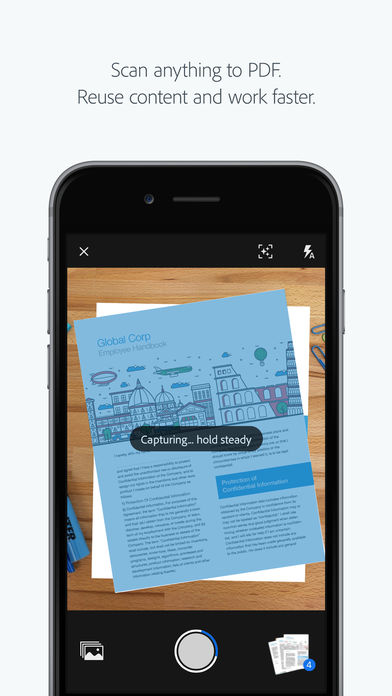
دانلود از اپ استور دانلود از گوگل پلی
تبدیل موبایل به اسکنر با برنامه Scanner Pro
Scanner Pro برنامهای عالی و البته تجاری (غیر رایگان) برای اسکن کردن مدارک است که نحوه استفاده آسانی هم دارد.
لازم نیست که مدرک و صفحه کاغذ موردنظر را قبل از اسکن کردن صاف و مرتب کنید. این برنامه میتواند لبهها را تشخیص داده و به نتیجه، زاویهای مستطیلیتر بدهد.
این برنامه میزان نوردهی و کنتراست را بهگونهای تنظیم میکند که حتی اگر اسکن را در اتاقی با نور نامناسب انجام داده باشید، تصویر تولیدشده خوانا باشد.
حتی احتیاج ندارید برای شروع اسکن صفحه را لمس کنید. Scanner Pro به صورت خودکار میتواند آنچه را که در مقابل دوربین گوشی وجود دارد اسکن کرده و ذخیره کند. این قابلیت به شما اجازه میدهد سریعاً از چند مدرک مختلف اسکن تهیه کنید.
چیزی که Scanner Pro را متفاوت میکند، قابلیت اسکن راداری جدید آن است. با اسکن راداری، دیگر نیاز به باز کردن برنامه برای اسکن کردن ندارید. در عوض میتوانید تنها با باز کردن دوربین از صفحه قفل گوشی، از یک مدرک عکس تهیه کنید و وقتی که بعداً برنامه را باز کنید، به شما اطلاع میدهد که اسکن جدیدی دارید.
شاید رقیبان Scanner Pro رایگان باشند، اما پرداخت هزینه برای بهرهمند شدن از قابلیت اسکن راداری این برنامه برای کسی که اسکنهای زیادی انجام میدهد، بسیار مفید و کارساز خواهد بود.
همگامسازی با سرویسهای زیادی مثل Dropbox، Google Drive، Evernote، One Note و One Drive از جمله مزایای این برنامه است.
همچنین میتوانید تصاویر اسکن شده را ایمیل و فکس کرده یا پرینت کنید.
این برنامهی ۴ دلاری تنها برای کاربران ios اپل در دسترس است. تبدیل موبایل به اسکنر با این برنامه بسیار جذاب و لذتبخش است.

استفاده از برنامه Google Drive برای اسکن اسناد
بسیاری از افراد به صورت روزانه از Google Drive استفاده می کنند و اسناد زیادی روی فضای ابری گوگل ذخیره میکنند. به نظر میرسد گوگل نیز راهی برای اسکن اسناد با تلفنهای اندرویدی در اختیار کاربران قرار داده است.
اسکن کردن اسناد به کمک تلفن هوشمند اندرویدی به وسیله Google Drive بسیار ساده است. کافی است برای تبدیل موبایل به اسکنر مراحل زیر را دنبال کنید تا از کیفیت بسیار خوب اسکن گوگل شگفتزده شوید:
- برنامه Google Drive را به آخرین نسخه بروز سانی کنید.
- برنامه را باز کرده و روی دکمه + قرمز رنگ کلیک کنید.
- گزینه اسکن را انتخاب کنید.
- از سند مورد نظرتان عکس بگیرید.
- لذت ببرید.
تنها نقطه ضعف این قابلیت Google Drive، حالت تنظیم ابعاد است که ممکن است کار را خراب کند. بنابراین اگر تلفنتان را موازی با صفحه کاغذ بگیرید مشکل خاصی نخواهید داشت.

دانلود از اپ استور دانلود از کافه بازار دانلود از گوگل پلی
آپدیت: اپل امکان اسکن اسناد را به برنامه Note سیستم عامل خود اضافه کرده است. یعنی در صورت استفاده از این برنامه بدون نیاز به هیچ برنامهی دیگری میتوانید اسناد خود را اسکن کنید.
اگر این مطلب برایتان جالب بود؛ احتمالاً مطلب چگونه اسکرینشات بگیریم؟ هم برایتان جالب است. خواندن این مطلب را هم به شما پیشنهاد میکنم.


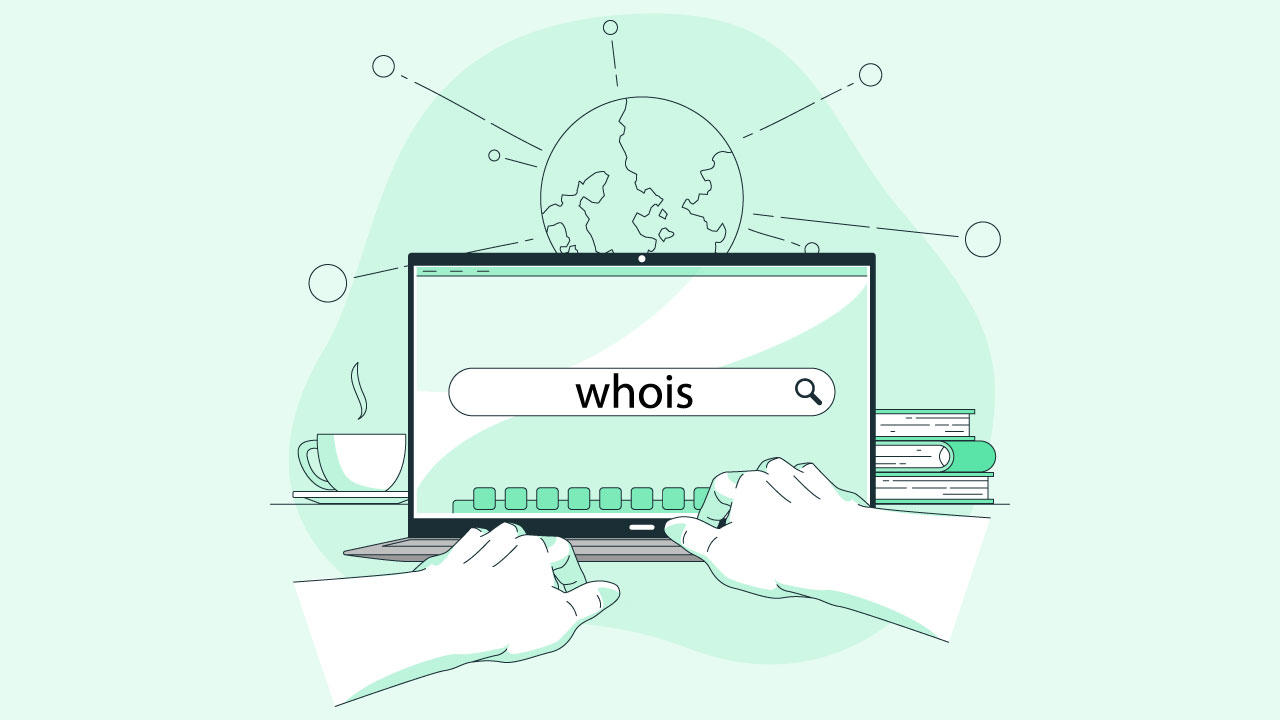

یه زمانی آرزو داشتم یه اسکنر داشته باشم واسه خودم. بعد از خون این آموزش اگه یه اسکنر مجانی هم بهم بدن قبول نمیکنم. حیف از جایی که روی میز میگیره 😄